 Tutorial sistem
Tutorial sistem
 Siri Windows
Siri Windows
 Bagaimana cara membetulkan 'aplikasi ini tidak dapat dijalankan di PC anda' di Windows?
Bagaimana cara membetulkan 'aplikasi ini tidak dapat dijalankan di PC anda' di Windows?
Bagaimana cara membetulkan 'aplikasi ini tidak dapat dijalankan di PC anda' di Windows?
Jalankan fail .exe sebagai pentadbir dengan mengklik kanannya dan memilih "Run As Administrator"; Jika berjaya, secara kekal membolehkan ini dengan pergi ke Properties → Tab Keserasian → Semak "Jalankan program ini sebagai Pentadbir" → Memohon; 2. Dayakan mod keserasian untuk program yang lebih lama dengan mengklik kanan fail → Properties → Keserasian tab → Jalankan dalam mod keserasian untuk versi Windows terdahulu → Terapkan, yang menyelesaikan masalah pelancaran disebabkan oleh ketidakserasian versi.

Anda melihat ralat "Aplikasi ini tidak dapat dijalankan pada PC anda" apabila cuba melancarkan fail yang boleh dilaksanakan (.exe) di Windows. Mesej ini biasanya bermakna sistem tidak dapat menjalankan program kerana keserasian, seni bina, atau sekatan sistem. Inilah caranya untuk memperbaikinya langkah demi langkah.
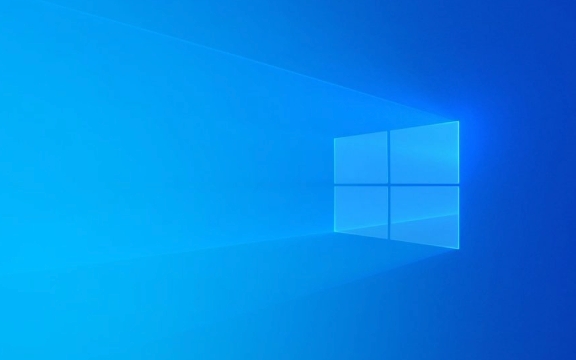
1. Semak Senibina Sistem (32-bit vs 64-bit)
Salah satu sebab yang sama adalah cuba menjalankan aplikasi 64-bit pada versi Windows 32-bit (atau sebaliknya dalam kes-kes yang jarang berlaku).
- Tekan Windows R , ketik
winver, dan tekan Enter untuk menyemak versi Windows anda. - Tekan Windows R , ketik
msinfo32, dan tekan Enter.- Cari jenis sistem .
- Jika ia mengatakan "PC berasaskan X64", anda menjalankan tingkap 64-bit.
- Jika ia mengatakan "PC berasaskan x86", anda berada di 32-bit.
- Cari jenis sistem .
⚠️ Anda tidak boleh menjalankan aplikasi 64-bit pada tingkap 32-bit. Jika aplikasi memerlukan 64-bit dan sistem anda adalah 32-bit, anda perlu mencari versi 32-bit aplikasi atau menaik taraf OS anda.

2. Jalankan sebagai pentadbir
Kadang -kadang isu kebenaran menghalang aplikasi daripada dilancarkan.
- Klik kanan fail .exe.
- Pilih Run sebagai Pentadbir .
- Jika ia berfungsi, anda boleh menetapkannya secara kekal:
- Klik kanan fail → Properties → Tab Keserasian .
- Semak Program ini sebagai Pentadbir → Terapkan.
3. Gunakan mod keserasian
Program lama mungkin tidak serasi dengan versi Windows anda.

- Klik kanan .exe → Properties → tab keserasian .
- Semak jalankan program ini dalam mod keserasian untuk .
- Pilih versi Windows terdahulu (misalnya, Windows 7 atau 8).
- Klik Apply → OK, kemudian cuba laksanakan aplikasinya sekali lagi.
4. Sahkan aplikasi dimaksudkan untuk PC anda
- Pastikan aplikasi direka untuk Windows. Sesetengah fail adalah untuk macOS atau linux.
- Semak semula sumber muat turun. Fail yang rosak atau salah boleh mencetuskan ralat ini.
- Jika dimuat turun, muat turun semula fail dari laman web rasmi.
5. Periksa fail yang rosak atau tidak lengkap
Fail .exe yang rosak tidak akan berjalan.
- Padam fail semasa.
- Muat turun semula dari sumber yang dipercayai.
- Pastikan muat turun selesai sepenuhnya (periksa saiz fail).
6. Matikan SmartScreen Filter (sementara)
Windows Defender SmartScreen boleh menyekat aplikasi yang tidak diiktiraf.
- Apabila anda cuba menjalankan aplikasinya, cari maklumat lanjut dalam dialog amaran.
- Klik, kemudian pilih Run pula .
- Sebagai alternatif, pergi ke Tetapan → Privasi & Keselamatan → Keselamatan Windows → Kawalan App & Penyemak Imbas , dan laraskan tetapan SmartScreen (tidak disyorkan untuk melumpuhkan secara kekal).
7. Periksa sokongan 64-bit pada sistem 32-bit
Seperti yang disebutkan sebelumnya:
- Tingkap 32-bit hanya boleh menjalankan aplikasi 32-bit.
- Tingkap 64-bit boleh menjalankan aplikasi 32-bit dan 64-bit.
Jika anda berada di tingkap 32-bit dan aplikasi adalah 64-bit, anda tidak beruntung melainkan anda menaik taraf sistem operasi anda.
8. Imbas untuk perisian hasad
Sesetengah malware menyamar sebagai aplikasi yang sah atau merosakkan executable.
- Jalankan imbasan sistem penuh menggunakan Windows Security atau antivirus yang dipercayai.
- Keluarkan sebarang ancaman yang dijumpai, kemudian cuba semula.
9. Dayakan ciri Windows yang diperlukan
Beberapa aplikasi memerlukan komponen tertentu seperti:
- Rangka Kerja .NET
- Visual C redistributables
- DirectX
Muat turun dan pasangkan kebergantungan yang diperlukan dari laman web rasmi atau dokumentasi aplikasi.
10. Periksa dasar kumpulan atau sekatan sistem (PC kerja/sekolah)
Pada peranti yang diuruskan (contohnya, komputer riba syarikat atau sekolah), dasar admin boleh menyekat aplikasi yang tidak diketahui.
- Hubungi pentadbir IT anda.
- Atau Semak: Tetapan → Apps → Alias Pelaksanaan APP dan pastikan tiada apa yang menghalang fail .exe.
Dalam kebanyakan kes, isu ini datang kepada ketidakcocokan seni bina, keizinan, atau menyekat SmartScreen. Cuba mod keserasian dan hak admin terlebih dahulu -mereka menyelesaikan majoriti kes.
Pada asasnya, mula mudah: muat turun semula, dijalankan sebagai admin, gunakan mod keserasian, dan sahkan jenis sistem anda.
Atas ialah kandungan terperinci Bagaimana cara membetulkan 'aplikasi ini tidak dapat dijalankan di PC anda' di Windows?. Untuk maklumat lanjut, sila ikut artikel berkaitan lain di laman web China PHP!

Alat AI Hot

Undress AI Tool
Gambar buka pakaian secara percuma

Undresser.AI Undress
Apl berkuasa AI untuk mencipta foto bogel yang realistik

AI Clothes Remover
Alat AI dalam talian untuk mengeluarkan pakaian daripada foto.

Clothoff.io
Penyingkiran pakaian AI

Video Face Swap
Tukar muka dalam mana-mana video dengan mudah menggunakan alat tukar muka AI percuma kami!

Artikel Panas

Alat panas

Notepad++7.3.1
Editor kod yang mudah digunakan dan percuma

SublimeText3 versi Cina
Versi Cina, sangat mudah digunakan

Hantar Studio 13.0.1
Persekitaran pembangunan bersepadu PHP yang berkuasa

Dreamweaver CS6
Alat pembangunan web visual

SublimeText3 versi Mac
Perisian penyuntingan kod peringkat Tuhan (SublimeText3)
 Bagaimana cara membetulkan 'aplikasi ini tidak dapat dijalankan di PC anda' di Windows?
Aug 14, 2025 pm 08:28 PM
Bagaimana cara membetulkan 'aplikasi ini tidak dapat dijalankan di PC anda' di Windows?
Aug 14, 2025 pm 08:28 PM
Runthe.exefileasadministratorbyright-clickingitandelecting "RunasAdministrator"; ifecucfulful, kekal-successful, kekal-successful, ifeenablethisbygoingtoproperties → compateTab → periksa "runthisprogramaSadministrator" →
 Bagaimana memanggil komputer riba tanpa suara? Langkah -langkah untuk memulihkan keterujaan komputer riba epal dengan satu klik
Aug 14, 2025 pm 06:48 PM
Bagaimana memanggil komputer riba tanpa suara? Langkah -langkah untuk memulihkan keterujaan komputer riba epal dengan satu klik
Aug 14, 2025 pm 06:48 PM
Komputer riba diam? Penyelesaian masalah dan penyelesaian yang mudah! Komputer riba adalah alat yang mesti dimiliki untuk kerja harian dan belajar, tetapi kadang-kadang mereka menghadapi masalah senyap. Artikel ini akan menganalisis secara terperinci sebab -sebab dan penyelesaian umum untuk kesunyian komputer riba. Kaedah 1: Semak sambungan kelantangan dan peralatan audio terlebih dahulu, periksa sama ada tetapan volum sistem adalah normal. Langkah 1: Klik ikon Volume Taskbar untuk mengesahkan bahawa slider kelantangan tidak disenyapkan dan kelantangannya sesuai. Langkah 2: Dalam panel kawalan kelantangan, periksa tetapan kelantangan "kelantangan utama" dan "mikrofon" untuk memastikan bahawa jumlah semua aplikasi telah diselaraskan dengan betul. Langkah 3: Jika anda menggunakan fon kepala atau penceramah luaran, sila periksa bahawa peranti itu disambungkan dengan betul dan dihidupkan. Kaedah 2: Kemas kini atau menetapkan semula audio yang sudah lapuk atau rosak oleh pemacu audio
 Bagaimana cara membetulkan msvcp71.dll yang hilang di komputer anda? Hanya ada tiga kaedah yang diperlukan
Aug 14, 2025 pm 08:03 PM
Bagaimana cara membetulkan msvcp71.dll yang hilang di komputer anda? Hanya ada tiga kaedah yang diperlukan
Aug 14, 2025 pm 08:03 PM
Komputer meminta "MSVCP71.dll hilang dari komputer", yang biasanya kerana sistem tidak mempunyai komponen yang kritikal, yang menyebabkan perisian tidak dimuatkan secara normal. Artikel ini akan menganalisis fungsi fail dan punca akar kesilapan, dan menyediakan tiga penyelesaian yang cekap untuk membantu anda memulihkan program dengan cepat. 1. Apakah msvcp71.dll? MSVCP71.dll tergolong dalam fail Perpustakaan Runtime Core Microsoft Visualc 2003 dan tergolong dalam jenis Perpustakaan Link Dinamik (DLL). Ia digunakan terutamanya untuk menyokong program yang ditulis dalam C untuk memanggil fungsi standard, templat STL dan modul pemprosesan data asas. Banyak aplikasi dan permainan klasik yang dibangunkan pada awal 2000 -an bergantung pada fail ini untuk dijalankan. Setelah fail hilang atau rosak,
 Cara Memperbaiki Ralat Skrin Biru Bad_pool_Caller di Windows
Aug 16, 2025 am 02:47 AM
Cara Memperbaiki Ralat Skrin Biru Bad_pool_Caller di Windows
Aug 16, 2025 am 02:47 AM
RestartyourcomputerToresolvePotentialTemaryGlitches.2.BootIntosafeModeBytriggeringAutomaticRepairandSelectingStartuptoStoisolatetheissue.3.uninstallorrollbackreclyStalledDriversorSorsOftware, terutamanya grafik, rangkaian, orstoragedrivers
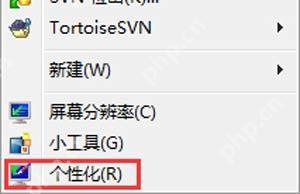 Apa yang perlu dilakukan jika tidak ada bunyi di Win10? Penyelesaian kepada Perkhidmatan Audio Windows yang tidak dapat dimulakan
Aug 14, 2025 pm 06:27 PM
Apa yang perlu dilakukan jika tidak ada bunyi di Win10? Penyelesaian kepada Perkhidmatan Audio Windows yang tidak dapat dimulakan
Aug 14, 2025 pm 06:27 PM
Ramai pengguna Win10 mungkin mengalami bunyi yang tiba -tiba dalam sistem, yang biasanya disebabkan oleh perkhidmatan audio Windows yang dinyahaktifkan. Berikut adalah kaedah khusus untuk menyelesaikan masalah yang tidak ada bunyi dalam sistem Win10 dan perkhidmatan audio Windows tidak dapat dimulakan. Penyelesaian: 1. Dalam tab Dependencies, anda dapat melihat tiga perkhidmatan yang perkhidmatan bergantung kepada, seperti yang ditunjukkan dalam gambar di bawah: 2. Dengan melihat kebergantungan, anda akan mendapati bahawa perkhidmatan "multimediaclassscheduler" dilumpuhkan. Klik dua kali untuk membuka tetingkap Propertiesnya: 3. Laraskan "Jenis Permulaan" ke "Auto"
 Penyelesaian ke sistem mendorong fail qt5gui.dll yang hilang
Aug 14, 2025 pm 07:36 PM
Penyelesaian ke sistem mendorong fail qt5gui.dll yang hilang
Aug 14, 2025 pm 07:36 PM
Apabila menggunakan aplikasi tertentu, ramai pengguna mungkin menghadapi masalah yang diminta oleh sistem "qt5gui.dll hilang dan kod itu tidak dapat dilaksanakan." Ini biasanya disebabkan oleh rasuah atau kehilangan fail perpustakaan dinamik yang berkaitan dengan kerangka QT, mengakibatkan gangguan program yang sedang berjalan. Seterusnya, kehidupan memandu akan menganalisis sebab -sebab umum untuk fail DLL yang hilang untuk anda dan menyediakan penyelesaian yang berkesan untuk membantu anda dengan cepat memulihkan normal! Kaedah 1: Mulakan semula komputer Kadang -kadang, sistem hanya sementara gagal memuatkan fail DLL yang diperlukan dengan betul, dan memulakan semula komputer secara automatik boleh pulih. Sebelum mencuba operasi kompleks yang lain, disyorkan untuk memulakannya terlebih dahulu untuk melihat jika ralat masih muncul. Kaedah 2: Gunakan "Master Pembaikan Runtime Starry Sky" untuk mengimbas dan membaiki fail DLL
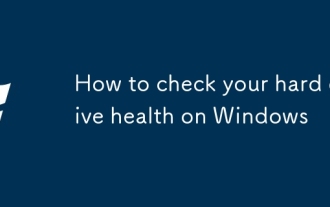 Cara memeriksa kesihatan cakera keras anda di tingkap
Aug 14, 2025 pm 09:35 PM
Cara memeriksa kesihatan cakera keras anda di tingkap
Aug 14, 2025 pm 09:35 PM
Usechkdskbyopeningcommandpromptasadministratorandrunning "chkdskc:/f/r" tocheckandfixfilysystemerrorsandbadsectors, schedulingitonrebootifnessary.2.usepowershellasadministratorandrun "get-physicaldisk
 Tidak ada suara pada monitor luaran Win10 HDMI
Aug 14, 2025 pm 07:09 PM
Tidak ada suara pada monitor luaran Win10 HDMI
Aug 14, 2025 pm 07:09 PM
** Maklumat Model Komputer: ** Model Jenama: HP Shadow Blade, Sistem Versi: Windows 10 menemui situasi di mana sistem Win10 menghubungkan ke monitor luaran melalui HDMI? Jangan bimbang, periksa dua mata berikut terlebih dahulu: sama ada peranti audio disambungkan secara normal: Pastikan monitor luaran itu sendiri berfungsi dengan betul, dan periksa sama ada tetapan output audio komputer Windows 10 adalah betul. Kabel sambungan dan antara muka HDMI: Jika tidak ada masalah dengan tetapan audio, disarankan untuk cuba menukar kabel HDMI atau menyesuaikan kaedah sambungan. Sebab dan penyelesaian yang sama untuk paparan luaran senyap Win10HDMI: di bawah sistem Win10, paparan luaran senyap HDMI biasanya disebabkan oleh dua sebab berikut: Ralat Tetapan Audio: Peranti output audio komputer tidak ditetapkan dengan betul







